휴대폰을 켤 때마다 중요한 메모를 까먹어서 당황한 경험 있으시죠?
메모 앱을 일일이 열어야 하는 것도 번거롭고요. 갤럭시 휴대폰 사용자라면 바탕화면에 메모장을 바로 띄워놓고 언제든지 확인할 수 있는 방법이 있어요!
이 글을 끝까지 읽으시면 마지막에 메모장을 더욱 효율적으로 활용하는 숨겨진 꿀팁까지 알려드릴게요.
이런 분들에게 도움이 될 거예요
- 바탕화면에서 바로 메모 내용을 확인하고 싶은 분
- 메모 앱을 매번 열기 번거로우신 분
- 중요한 할 일을 자주 까먹으시는 분
바탕화면 메모장을 만들기 전에 알아두면 좋은 정보
갤럭시 휴대폰에서는 두 가지 방법으로 바탕화면에 메모를 표시할 수 있어요.
첫 번째는 삼성 노트 앱 자체를 바탕화면에 쉽게 접근할 수 있도록 배치하는 방법이고, 두 번째는 위젯 기능을 사용해서 메모 내용을 바탕화면에 직접 보여주는 방법입니다.
메모 앱과 위젯의 차이점
삼성 노트 앱 바로가기
- 바탕화면에 삼성 노트 앱 아이콘만 추가
- 앱을 열어야 내용 확인 가능
- 빠른 접근은 가능하지만 한 단계가 더 필요
메모 위젯
- 바탕화면에 메모 내용이 직접 표시됨
- 앱을 열지 않고도 내용 확인 가능
- 진짜 바탕화면 메모장 같은 느낌
두 가지 방법 모두 유용하니까 본인의 사용 패턴에 맞게 선택하시면 돼요. 이제 하나씩 차근차근 알아볼까요?
방법 1: 메모 앱을 바탕화면에 쉽게 접근하도록 배치하기
먼저 삼성 노트 앱을 바탕화면에서 쉽게 찾을 수 있도록 배치하는 방법부터 알아보겠습니다. 갤럭시 휴대폰에는 기본적으로 Samsung Notes라는 메모 앱이 설치되어 있어요.
1. 앱 검색창 찾기
바탕화면에서 삼성 노트 앱을 찾는 가장 쉬운 방법은 검색 기능을 사용하는 거예요.
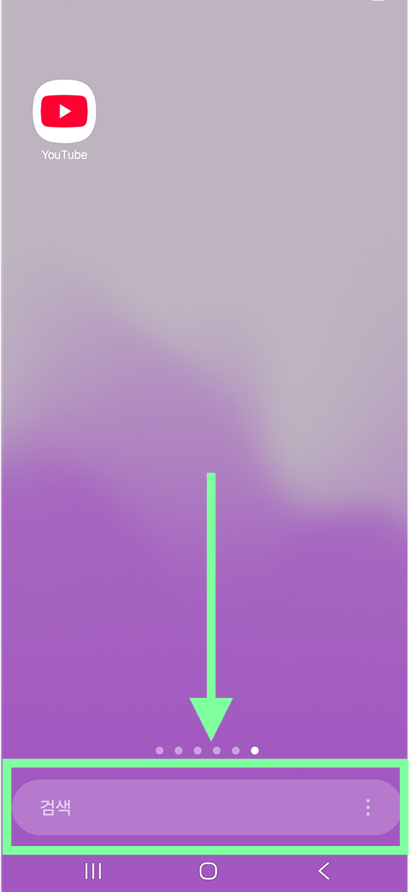
화면 하단에 있는 검색창을 찾아보세요. 갤럭시 휴대폰 바탕화면을 보시면 하단에 "검색"이라고 적힌 부분이 있을 거예요. 여기를 손가락으로 살짝 눌러주세요.
- 바탕화면 하단을 자세히 살펴보시면 검색창을 찾을 수 있어요
- 만약 하단에 보이지 않는다면, 바탕화면을 아래로 쓸어내려 보세요
- 일부 갤럭시 모델에서는 상단에 검색창이 있을 수도 있어요
2. 검색창에 "메모" 입력하기
검색창을 누르면 키보드가 나타나면서 검색할 수 있게 됩니다.

검색창에 "메모"라고 입력해 보세요. 키보드가 나타나면 "메모"라고 천천히 입력해 주세요. 입력하는 동안 관련된 앱들이 자동으로 나타날 거예요.
3. 메모 앱 찾기
"메모"라고 입력하면 관련된 앱들이 나타납니다. 여기서 Samsung Notes 앱을 찾아야 해요.
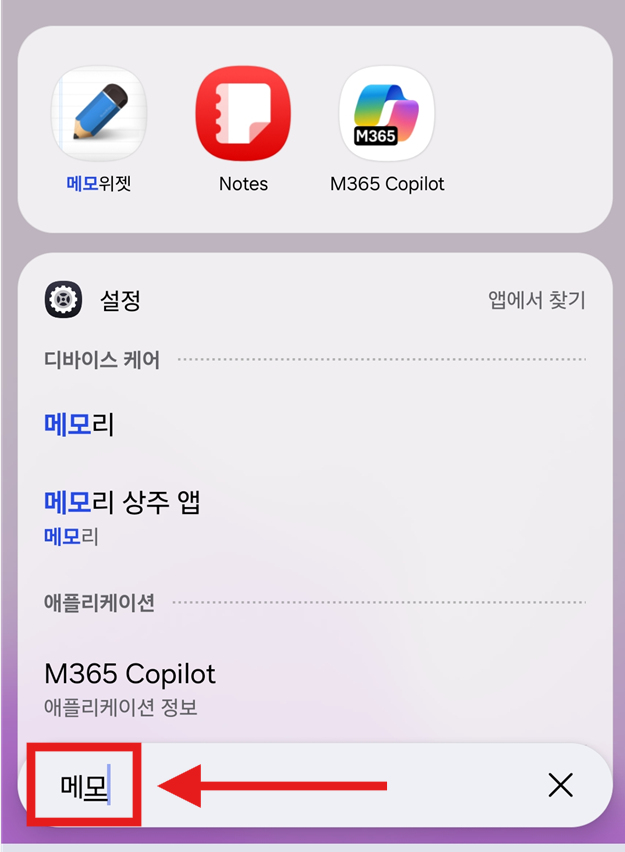
검색 결과에서 "Samsung Notes" 또는 "메모" 앱을 찾아보세요. 빨간색 아이콘에 흰색 메모지 모양이 그려진 것이 Samsung Notes 앱이에요. 이 앱이 바로 갤럭시 휴대폰의 기본 메모 앱입니다.
4. 메모 앱을 길게 눌러서 메뉴 열기
이제 중요한 단계입니다. 삼성 노트 앱을 바탕화면에 추가하려면 앱을 길게 눌러야 해요.
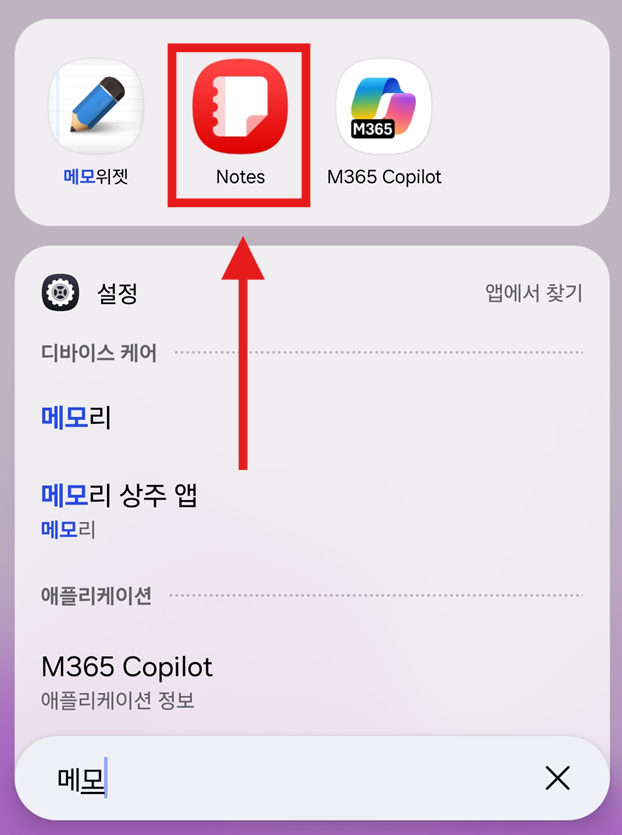
Samsung Notes 앱을 손가락으로 길게 눌러주세요. 앱 아이콘을 약 2-3초 정도 계속 누르고 있으면 작은 메뉴가 나타날 거예요.
- 너무 짧게 누르면 앱이 실행되니까 조금 길게 눌러주세요
- 길게 누르면 진동이 살짝 올 수도 있어요
5. "홈 화면에 추가" 선택하기
삼성 노트 앱을 길게 누르면 여러 옵션이 나타납니다.
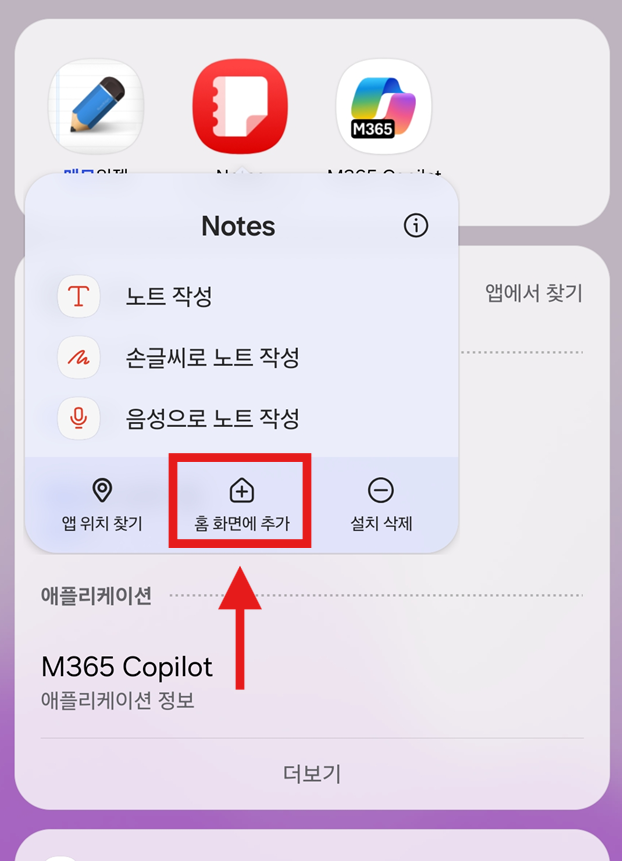
나타난 옵션 중에서 "홈 화면에 추가"를 선택해 주세요. 작은 집 모양 아이콘과 함께 "홈 화면에 추가"라는 글자가 보일 거예요. 이것을 눌러주세요.
6. 바탕화면에 메모 앱 배치하기
"홈 화면에 추가"를 선택하면 바탕화면으로 이동하면서 삼성 노트 앱 아이콘이 나타납니다.
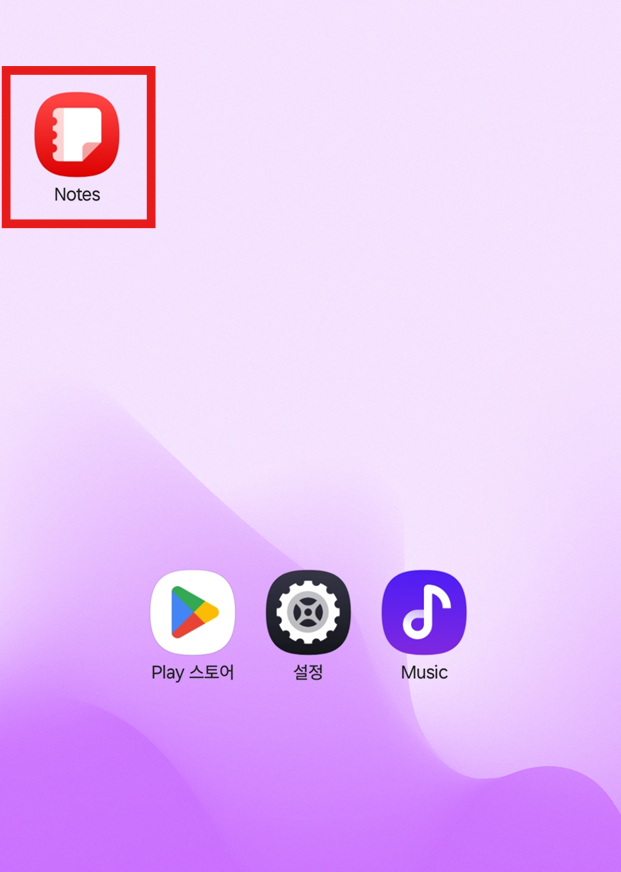
바탕화면에 삼성 노트 앱이 성공적으로 추가되었어요! 이제 삼성 노트 앱이 바탕화면에 보이시죠? 원하는 위치로 옮기고 싶다면 앱을 길게 누른 채로 드래그하면 됩니다.
7. 메모 앱 위치 조정하기
삼성 노트 앱을 더 편한 위치로 옮기고 싶다면 간단하게 이동시킬 수 있어요.

삼성 노트 앱을 길게 누른 채로 원하는 위치로 이동시켜 보세요. 앱을 길게 누르면 조금 커지면서 이동할 수 있는 상태가 됩니다. 이 상태에서 손가락을 떼지 말고 원하는 위치로 움직인 다음 손가락을 떼면 그 자리에 고정돼요.
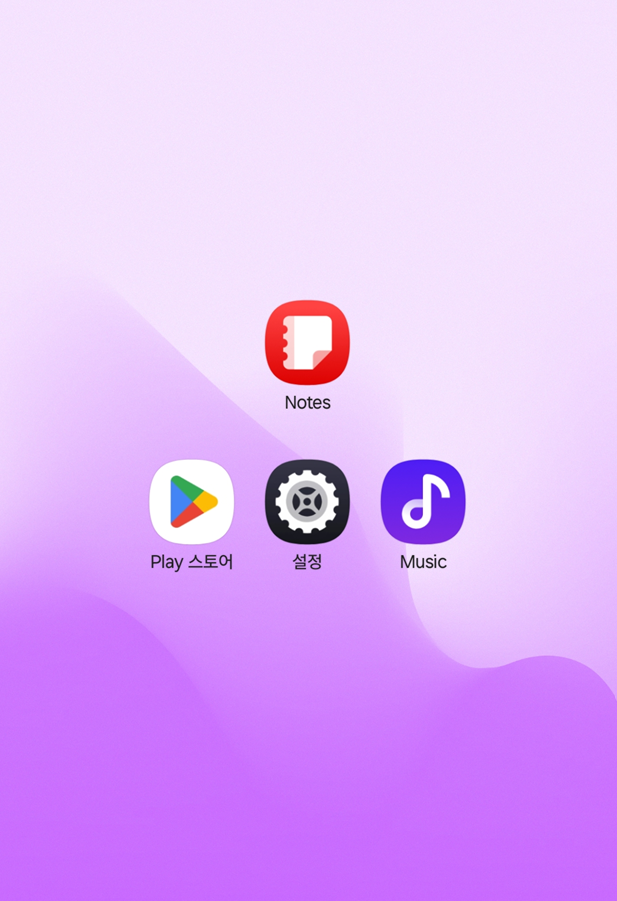
완성되었어요! 이제 바탕화면에서 삼성 노트 앱을 쉽게 찾아서 사용할 수 있습니다.
이제까지 읽어주신 분들을 위해 마지막에 더욱 유용한 팁까지 준비했으니 조금만 기다려주세요!
방법 2: 위젯으로 메모 내용을 바탕화면에 직접 표시하기
이제 더 고급 기능인 위젯을 사용해서 메모 내용을 바탕화면에 직접 보여주는 방법을 알아보겠습니다. 이 방법을 사용하면 앱을 열지 않고도 바탕화면에서 바로 메모 내용을 확인할 수 있어요.
8. 바탕화면 빈 공간을 길게 누르기
위젯을 추가하려면 먼저 바탕화면 편집 모드로 들어가야 해요.

바탕화면의 빈 공간을 손가락으로 길게 눌러주세요. 앱이 없는 빈 공간 아무 곳이나 2-3초 정도 길게 누르면 바탕화면 편집 메뉴가 나타날 거예요.
9. 위젯 메뉴 선택하기
바탕화면을 길게 누르면 하단에 여러 메뉴가 나타납니다.
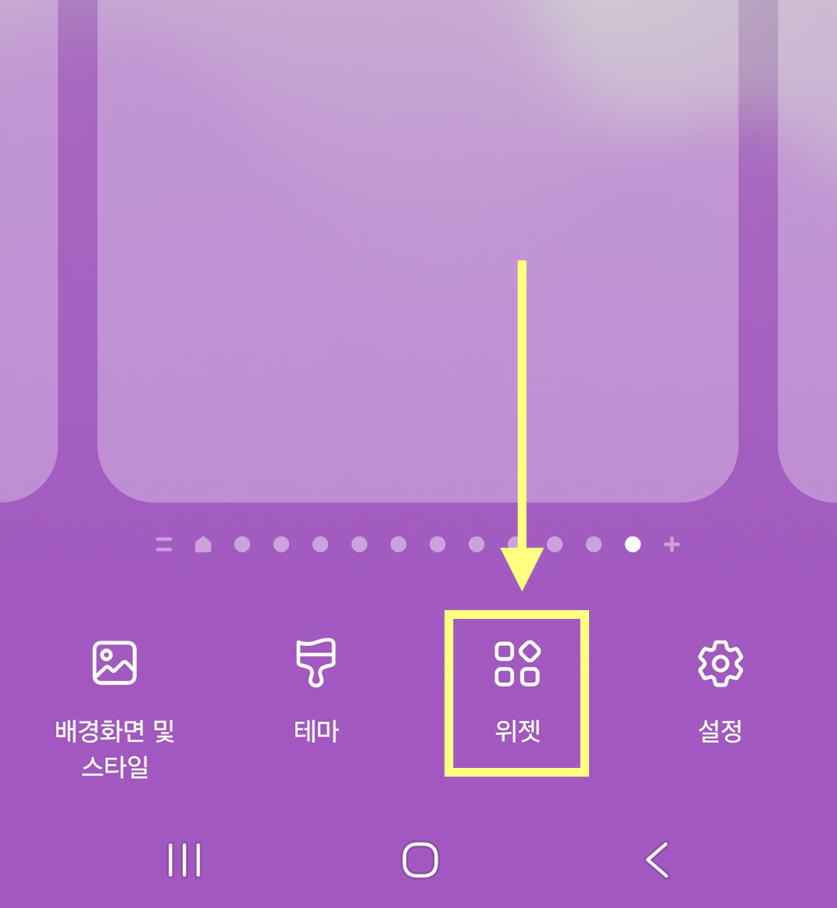
하단에 나타난 메뉴 중에서 "위젯"을 선택해 주세요. 네 개의 작은 사각형 모양으로 된 "위젯" 아이콘을 찾아서 눌러주세요.
10. Samsung Notes 위젯 찾기
위젯 메뉴에 들어가면 설치된 모든 앱의 위젯을 볼 수 있어요.

위젯 목록에서 "Samsung Notes"를 찾아주세요. 스크롤을 위아래로 움직여서 Samsung Notes 앱을 찾아보세요. 빨간색 아이콘으로 표시되어 있을 거예요.
11. 메모 위젯 크기 선택하기
Samsung Notes를 선택하면 다양한 크기의 위젯을 선택할 수 있어요.
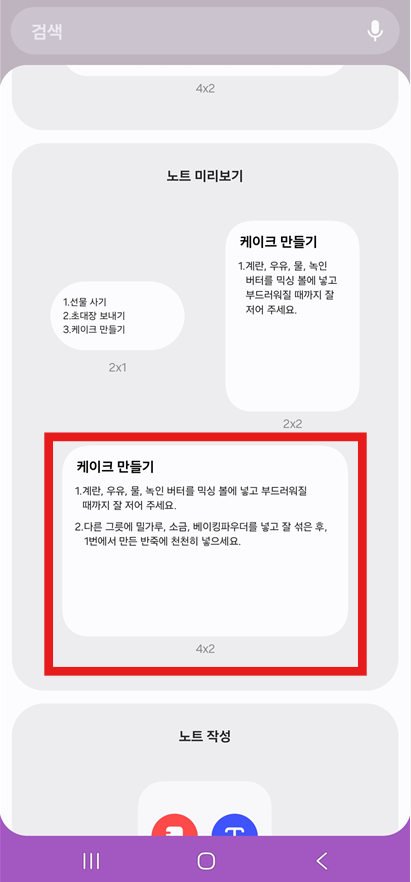
원하는 크기의 위젯을 선택해 주세요. 작은 크기부터 큰 크기까지 여러 옵션이 있어요. "케이크 만들기" 같은 제목이 보이는 위젯을 선택하면 실제 메모 내용이 바탕화면에 표시됩니다.
- 2x1 크기: 작고 간단한 메모에 적합
- 4x2 크기: 긴 메모나 여러 줄 메모에 적합
12. 위젯을 바탕화면에 배치하기
원하는 크기의 위젯을 선택하면 바탕화면에 배치할 수 있어요.
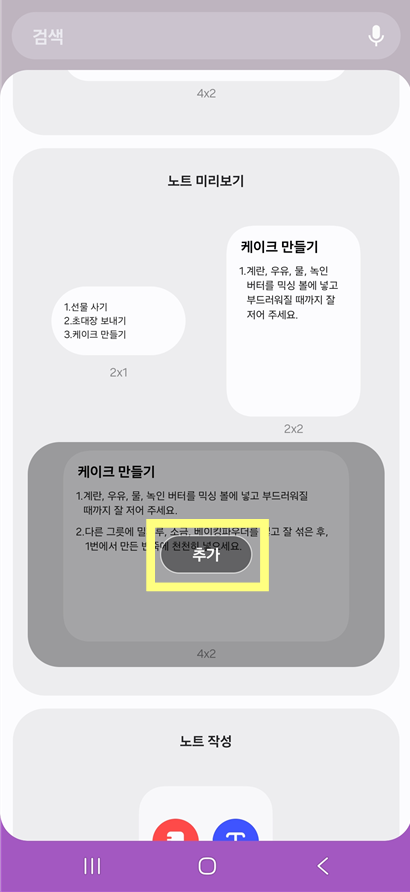
선택한 위젯이 바탕화면에 나타나면서 "추가" 버튼이 보일 거예요. 이 "추가" 버튼을 눌러주세요.
13. 위젯 설정 완료하기
위젯이 성공적으로 바탕화면에 추가되었습니다!
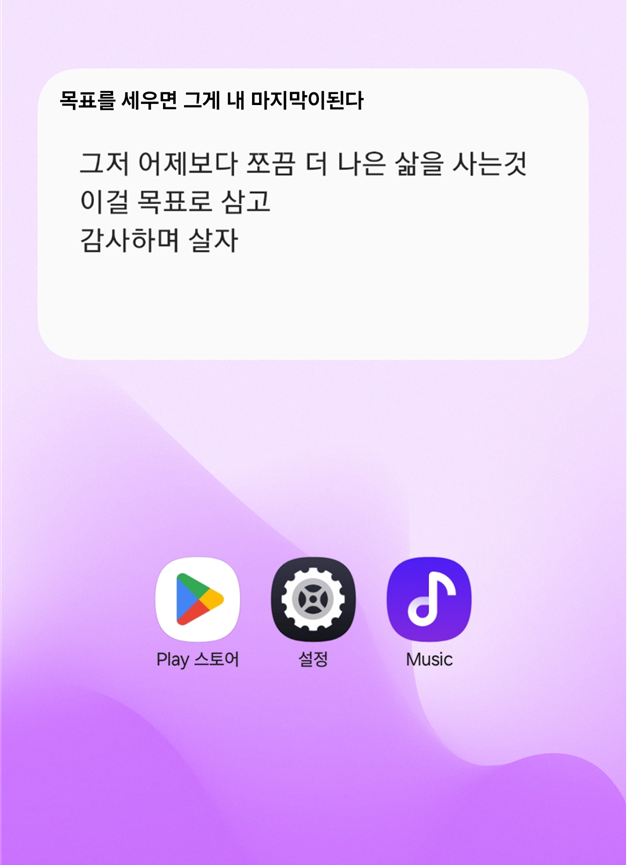
축하합니다! 바탕화면에 메모 내용이 직접 표시되는 위젯이 완성되었어요. 이제 휴대폰을 켤 때마다 중요한 메모를 바로 확인할 수 있습니다.
유용한 활용 팁들
바탕화면 메모장을 더욱 효과적으로 사용하는 방법들을 알려드릴게요.
메모 내용 업데이트하기
- 위젯에 표시된 메모 내용을 바꾸려면 위젯을 눌러서 삼성 노트 앱으로 들어가 내용을 수정하면 돼요
- 수정된 내용은 자동으로 위젯에 반영됩니다
여러 개의 메모 위젯 추가하기
- 중요한 메모가 여러 개 있다면 위젯을 여러 개 추가할 수 있어요
- 각각 다른 크기로 설정해서 우선순위에 따라 배치해 보세요
위젯 크기 조절하기
- 이미 추가된 위젯의 크기를 바꾸고 싶다면 위젯을 길게 눌러서 크기 조절 핸들을 사용하세요
자주 묻는 질문
Q: 메모 위젯이 업데이트되지 않아요.
A: 삼성 노트 앱에서 내용을 수정한 후 위젯이 바로 업데이트되지 않는다면, 위젯을 한 번 눌러서 삼성 노트 앱을 열었다가 다시 바탕화면으로 나와보세요. 또는 휴대폰을 재시작하면 정상적으로 업데이트됩니다.
Q: 위젯을 삭제하고 싶어요.
A: 삭제하고 싶은 위젯을 길게 누르면 상단에 "제거" 또는 휴지통 모양의 아이콘이 나타나요. 위젯을 그곳으로 드래그하면 삭제됩니다.
Q: 다른 메모 앱도 위젯으로 만들 수 있나요?
A: 네, 구글 Keep이나 다른 메모 앱들도 위젯을 지원한다면 같은 방법으로 바탕화면에 추가할 수 있어요. 구글 Keep은 단일 메모, 메모 컬렉션, 빠른 캡처 등 다양한 종류의 위젯을 제공합니다.
참고하면 좋은 사항들
- 위젯은 배터리를 조금 더 사용할 수 있으니 너무 많이 추가하지 마세요. 배터리 소모의 주된 원인은 위젯 표시를 위한 화면 구동에 있어요
- 화면 밝기를 조절하거나 다크 모드를 활용하면 배터리 절약에 도움이 됩니다
- 위젯 크기는 언제든지 조절할 수 있으니 부담 없이 시도해 보세요
- 메모를 자주 수정한다면 위젯보다는 앱 바로가기가 더 편할 수 있어요
마지막 깜짝 팁! 삼성 노트의 강력한 기능들
여기까지 읽어주셔서 정말 고맙습니다! 약속드린 대로 삼성 노트를 더욱 효율적으로 사용하는 숨겨진 방법을 알려드릴게요.
AI 기반 음성 녹음 및 텍스트 변환 기능
삼성 노트에는 Note Assistant라는 강력한 AI 기능이 내장되어 있어요. 음성을 자동으로 텍스트로 변환하고, 내용을 요약하며, 심지어 발화자까지 구분해 주는 기능이 있답니다. 녹음된 강의나 회의 내용을 효율적으로 정리하고 활용할 수 있어요!
실시간 공유 노트 기능
삼성 노트의 '공유 노트' 기능(베타 버전)을 사용하면 여러 사용자가 하나의 노트를 실시간으로 동시 편집할 수 있어요. 가족이나 동료와 함께 메모를 관리할 때 정말 유용한 협업 도구랍니다!
보안 폴더로 개인정보 보호하기
중요한 개인정보가 포함된 메모는 갤럭시의 '보안 폴더' 기능을 활용해보세요. 보안 폴더로 옮겨진 메모는 별도의 잠금(지문, 패턴 등)을 해제해야만 접근할 수 있어 완전히 안전하며, 위젯으로도 노출되지 않아요.
리마인더 기능 활용하기
삼성 노트에서 특정 노트의 더보기 메뉴(우측 상단)를 선택한 후, '리마인더에 추가'를 통해 알림을 설정할 수 있어요. 중요한 메모를 놓치지 않도록 도와주는 똑똑한 기능입니다!
이제 바탕화면 메모장으로 더 이상 중요한 일을 까먹지 마세요! 여러분의 일상이 더욱 체계적이고 편리해질 거예요.
'스마트폰 활용법' 카테고리의 다른 글
| 핸드폰 밧데리 잔량 확인하는 곳 - 안드로이드에서 쉽게 찾는 방법 (0) | 2025.09.18 |
|---|---|
| 휴대폰 화면에 시계 표시하기 | 날짜·날씨 같이 띄우기 (0) | 2025.09.17 |
| 갤럭시 시간 설정, 휴대폰 시간이 안 맞을 때 해결법 (0) | 2025.09.17 |
| 갤럭시 잠금화면 시계 설정, 화면이 꺼져도 시간 보이게 (0) | 2025.09.17 |
| 갤럭시 연락처 즐겨찾기, 자주 전화하는 사람 홈 화면에 추가하기 (0) | 2025.09.16 |
| 제미나이 앱 설치 방법 | 안드로이드·갤럭시 한 번에 다운로드 (0) | 2025.09.16 |
| 삼성폰 두 나라 시간 동시에 확인하는 방법 (듀얼시계) (0) | 2025.09.16 |
| 휴대폰 달력 위젯 사라졌을 때, 다시 추가하는 방법 (0) | 2025.09.16 |


댓글